|
|
Amiante - Pont Laboratoire |
Pour acheter cette option, allez dans votre logiciel puis cliquez sur "Outil" / "Commandez des produits en ligne" et sélectionnez "Pont laboratoire Amiante".
Étapes
- Accédez à votre compte
- Identifiez-vous ou créez-vous un compte
- Ajouter les laboratoires (vérifier disponibilités)
- Réalisez votre diagnostique Amiante
- Envoyez échantillons/prélèvement au laboratoire
- Impression des étiquettes et du bordereau de commande (BDC)
- Réception des analyses via pont laboratoire
- Options supplémentaires
Pour accéder à votre compte, dirigez-vous dans la partie gestion des clients puis sélectionnez l'option suivante (Si ce menu n'est pas disponible, mettez à jour votre logiciel (Outil / Mettre à jour / Re-Télécharger) :

2) Identifiez-vous ou créer votre compte
Notez que vous pouvez contacter votre éditeur de logiciel afin que ce dernier soit compatibilité avec cette plateforme.
Nous l'avons conçu pour que tous les éditeurs (y compris nos confrères éditeurs de logiciel de diagnostics immobilier) puissent l'utiliser et ainsi gagner du temps.

3) Ajoutez les laboratoires (vérifiez la disponibilité en téléphonant à votre laboratoire)
Afin d'ajouter un laboratoire, nous vous conseillons de vous rapprocher de ce dernier pour obtenir les identifiants de votre compte. Sélectionnez le laboratoire dans la liste, puis complétez les champs requis.


4) Réalisez votre diagnostique Amiante
Créez les matériaux, ZPSO et leurs prélèvements associés comme habituellement ou en suivant le WikiLiciel « Module Amiante - nouvelle version ».
5) Envoyer les échantillons/prélèvements au laboratoire
Veuillez-vous rendre dans l'onglet « Analyses/Laboratoire » sous-onglet « Échantillons » du module Amiante.
- Étape 1 : sélectionnez les prélèvements que vous désirez transmettre au laboratoire

Vous pouvez utiliser les boutons de ![]() en haut à gauche, ou la touche Ctrl / Shift de votre clavier pour effectuer les sélections multiples.
en haut à gauche, ou la touche Ctrl / Shift de votre clavier pour effectuer les sélections multiples.
- Étape 2 : cliquez sur la flèche "envoyer" et sélectionnez votre laboratoire préenregistré


Dans le menu déroulant "Laboratoire Choisi", vous retrouverez la liste des laboratoires précédemment configurés sur votre interface LICIEL Amiante.
Vous pouvez communiquer, au laboratoire choisi à partir du menu déroulant, des informations supplémentaires dans la partie « Commentaires commande ».
Renseigner les données du « Contact à mentionner sur le PV ». Ces données seront enregistrées pour les prochains dossiers.
En cliquant sur le bouton « Transmettre au laboratoire », le laboratoire sera informé de l'envoi des prélèvements.
6) Impression des étiquettes et du bordereau de commande (BDC)
Le bordereau de commande "PONT LABORATOIRE" est automatiquement généré et affiché à l'écran.
Vous pouvez le réimprimer en cliquant sur le bouton ci-dessous :

![]()
Seul ce document doit être envoyé au laboratoire, il contient la référence API que le laboratoire utilisera pour vous renvoyer les résultats de manière dématérialisée.
Si vous n'utilisez pas ce BDC, le laboratoire risquerait de traiter votre commande manuellement et ne vous renvoyer que les PDF d'analyse sans utiliser le pont labo.

7) Réception des analyses via le pont laboratoire
Le laboratoire est maintenant détenteur de vos prélèvements physiques et de vos prélèvements numériques.
Une fois l'analyse effectuée, le laboratoire vous transmettra les PDF d'analyse par mail (c'est toujours le cas).
Passer un délai pouvant aller de 1 h à 5 h (dépendant du laboratoire) tous les résultats seront récupérables sur votre logiciel suivant deux méthodes :
Méthode manuelle
Dans la partie terrain de votre dossier, cliquer sur le bouton suivant pour réceptionner les résultats disponibles.

Méthode automatique
Vous devez mettre en place le logiciel de synchronisation des prélèvements.
Dans la partie « LICIEL V4 - Gestion des dossiers », ouvrez le logiciel de synchronisation dans le menu « Dossiers [partie terrain] / Liciel Amiante / Récupération des Analyses Labo. Amiante ».

Le logiciel "LICIEL AMIANTE" s'ouvrira pour tourner en arrière-plan afin de guetter la mise à disposition des résultats et de vous avertir.
Toutes les 300 secondes, celui-ci analyse les résultats retournés par vos laboratoires et une info bulle vous avertira de la disponibilité d'un résultat que vous pourrez télécharger automatiquement.

Un clic droit sur le dossier sélectionné vous permettra d'automatiser l'ouverture de ce dossier et le téléchargement des résultats et des PDF du laboratoire.
Vous n'avez plus qu'à imprimer le rapport final.
- Annuler une commande

Un clic droit sur le bouton "envoi" permet d'annuler une commande côté LICIEL.
Pensez à avertir le laboratoire que vous avez réalisé cette annulation, de son côté, il a déjà reçu la commande et y répondra sans action de votre part.
- Forcer la récupération des résultats

Un clic droit sur le bouton "réceptionner" permet de forcer la récupération des résultats avec ou sans réinitialisation des résultats du serveur.
Le cas 1 permet de chercher les résultats récupérés sur les serveurs LICIEL déjà récupérés depuis le serveur du laboratoire
Le cas 2 supprime les résultats récupérés sur les serveurs de LICIEL et va rechercher sur les serveurs du laboratoire.
- 1 PV/ ech.

Si votre laboratoire vous le permet, en cochant cette case, vous récupérerez 1 PDF par échantillon.
Dans le cas contraire, 1 seul PDF (cumul de tous les résultats) sera affecté sur le premier échantillon
- Cons.couche

Vous envoyez au laboratoire 6 échantillons.
2 de ces 6 échantillons vont être analysés séparément par le laboratoire.
En cochant cette option, vous recevrez 6 résultats à vos 6 échantillons.
Les 2 échantillons analysés en plusieurs couches auront dans le commentaire laboratoire le listing des couches.
Liciel répondra à vos deux échantillons en prenant le "pire" résultat de chaque couche.
Les deux couches sont négatives :

L'une des 3 couches est positive :


Si cette option est décochée, vous recevrez les 4 échantillons de manière nominale, et pour les 2 échantillons multicouches, vous recevrez un résultat par couche.
LICIEL procédera donc au "Split" des lignes, ce qui multipliera les prélèvements et les matériaux pour bien séparer les couches.
Avant envoi :
Après réception :
détail des 3 couches :
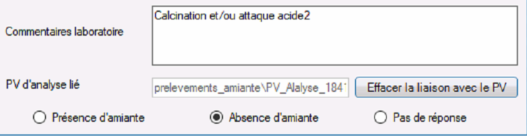


Cela permet de bien séparer les lignes, mais rend la lecture du dossier plus explicite, et ainsi un peu plus complexe.
- Pour visualiser l'état des commandes et modifier les laboratoires, vous pouvez vous rendre sur licielweb backoffice dans ce menu :
Pour les commandes :

Pour éditer les laboratoires :


